メールを送る
パソコンでCloudMailを利用する際の、メールの送信方法をご案内します。
モバイルでご利用の場合はこちらをご参照ください。
メールを送る
- 1メッセージ作成画面を表示させます。
- 新規メッセージの場合
→「新しいメッセージの作成」ボタンをクリックします。
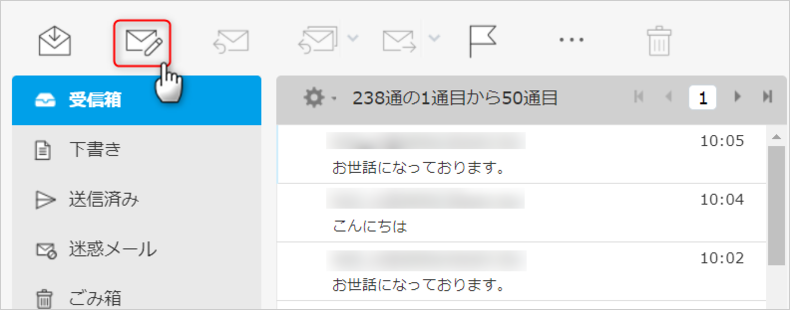
- 返信・転送の場合
→対象のメッセージを選択し、下記のいずれかのボタンを押します。
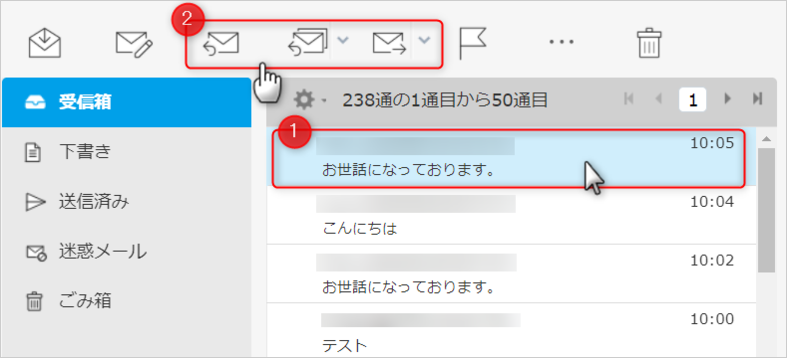

- 2宛先を入力します
宛先の欄に直接メールアドレスもしくはアドレス帳に登録されている表示名を入力します。
メールアドレスがアドレス帳に登録されている場合、候補として表示されます。
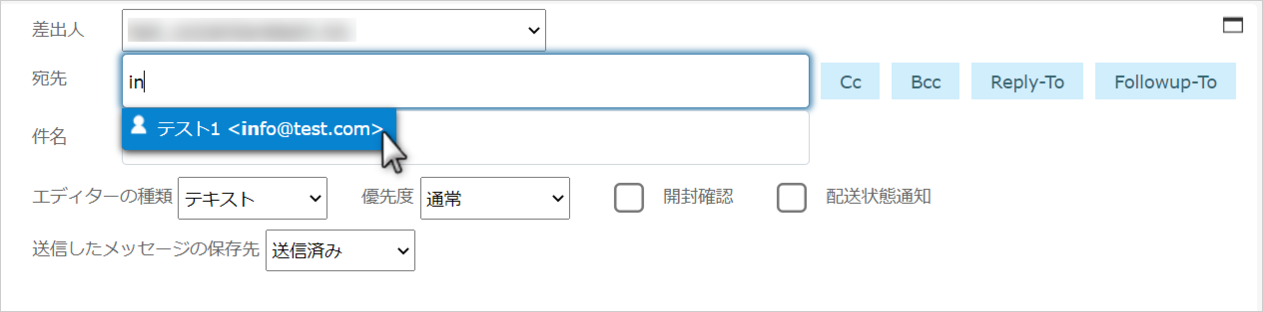
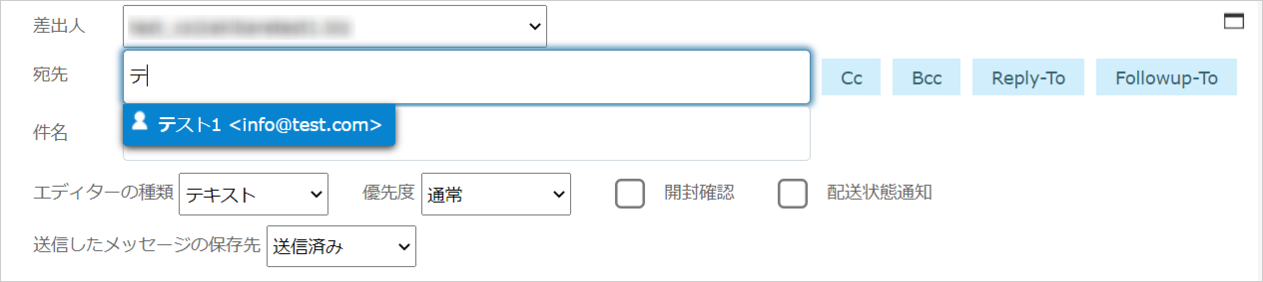
クリックすると宛先に追加されます。
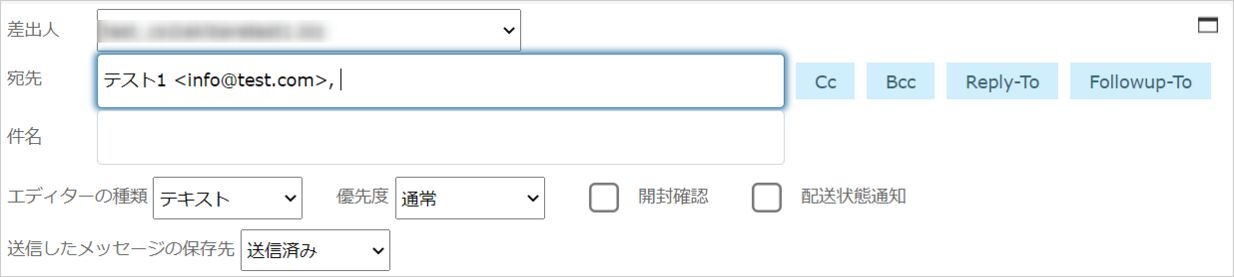
複数の宛先に送信する場合は、メールアドレスを「,」で区切って入力します。
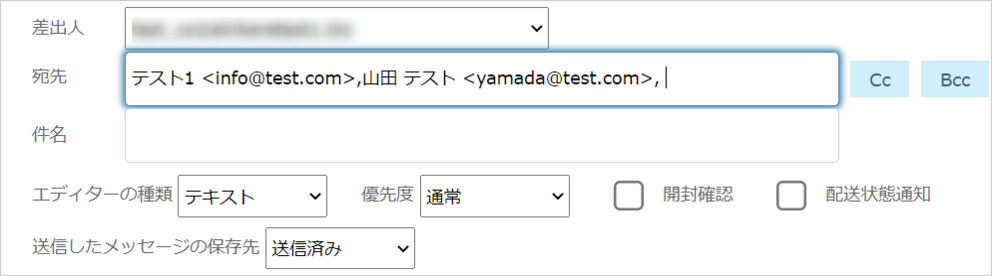
電話帳から宛先を入力する場合は、画面左側の「個人アドレス」をクリックします。
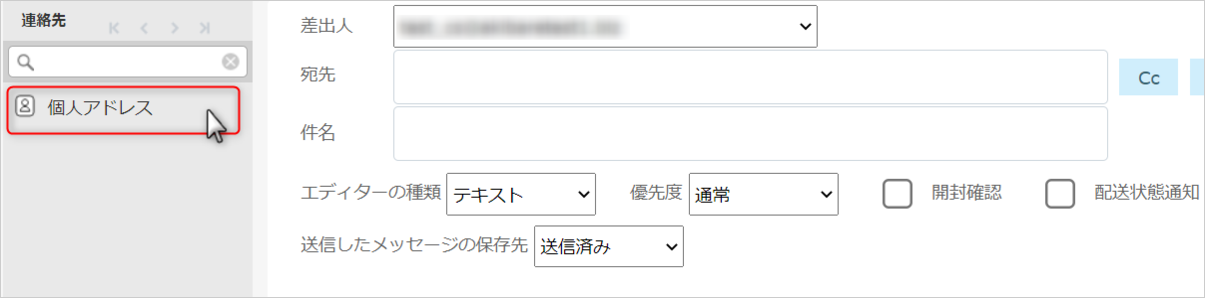
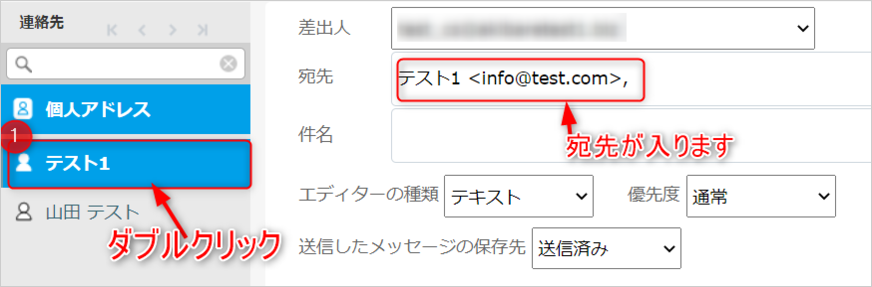
- 3Cc、Bcc、Reply-toを入力する場合は、それぞれのボタンをクリックします。
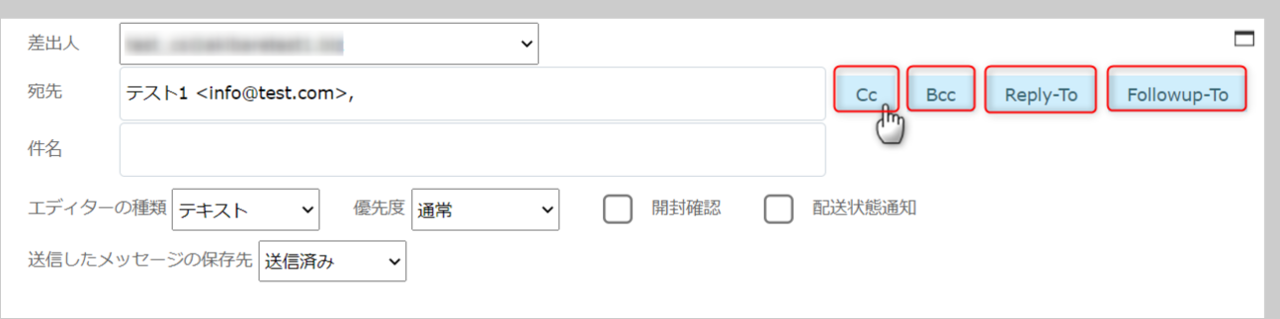
入力方法は宛先と同様、直接入力です。
メールアドレスがアドレス帳に登録されている場合は、候補として表示されます。クリックすると宛先に追加されます。
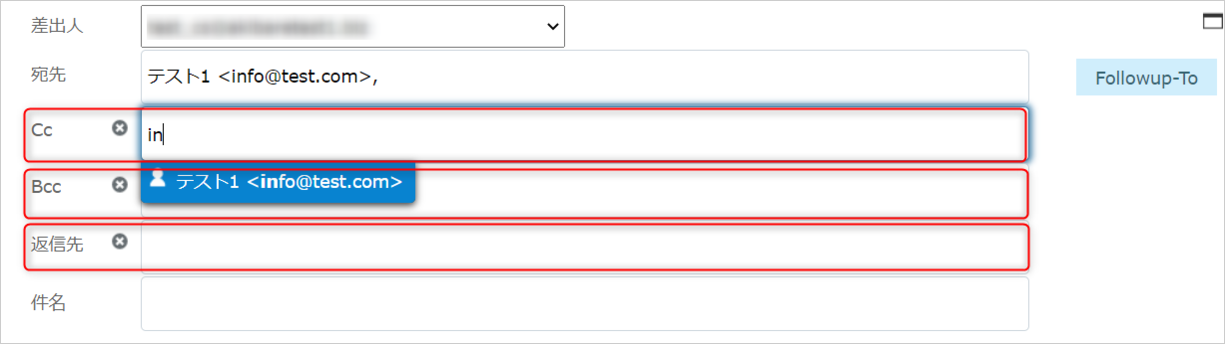
複数の宛先に送信する場合は、メールアドレスを「,」で区切って入力します。
| Cc | メールを複数の宛先に送信する際に使用します。 Cc に入力したアドレスは他の受信者も見ることができます。 |
|---|---|
| Bcc | メールを複数の宛先に送信する際に使用します。 Bcc に入力したアドレスは他の受信者は見ることができません。 |
| Reply-To | 受信したメールに返信する際に、差出人以外のメールアドレスを返信先メールアドレスに指定する際に使用します。 |
| Follow up-To | メーリングリストに送信する際に使用します。 |
- 4「件名」にメールのタイトルを入力し、下の空白欄にメール本文を入力します。
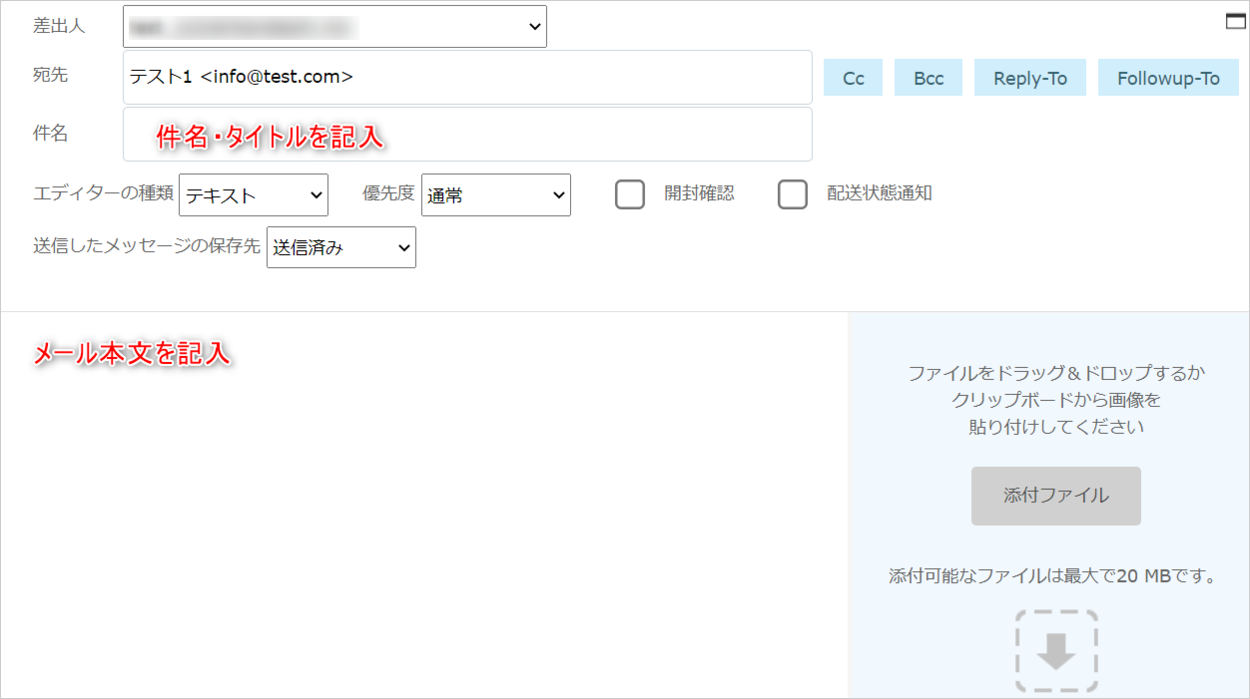
- 5メッセージにファイルを添付する場合は「添付ファイル」ボタンをクリックし、ファイルを選択します。
または、添付欄にファイルをドラッグ&ドロップもしくはクリップボードから画像を貼り付けすることで添付することができます。
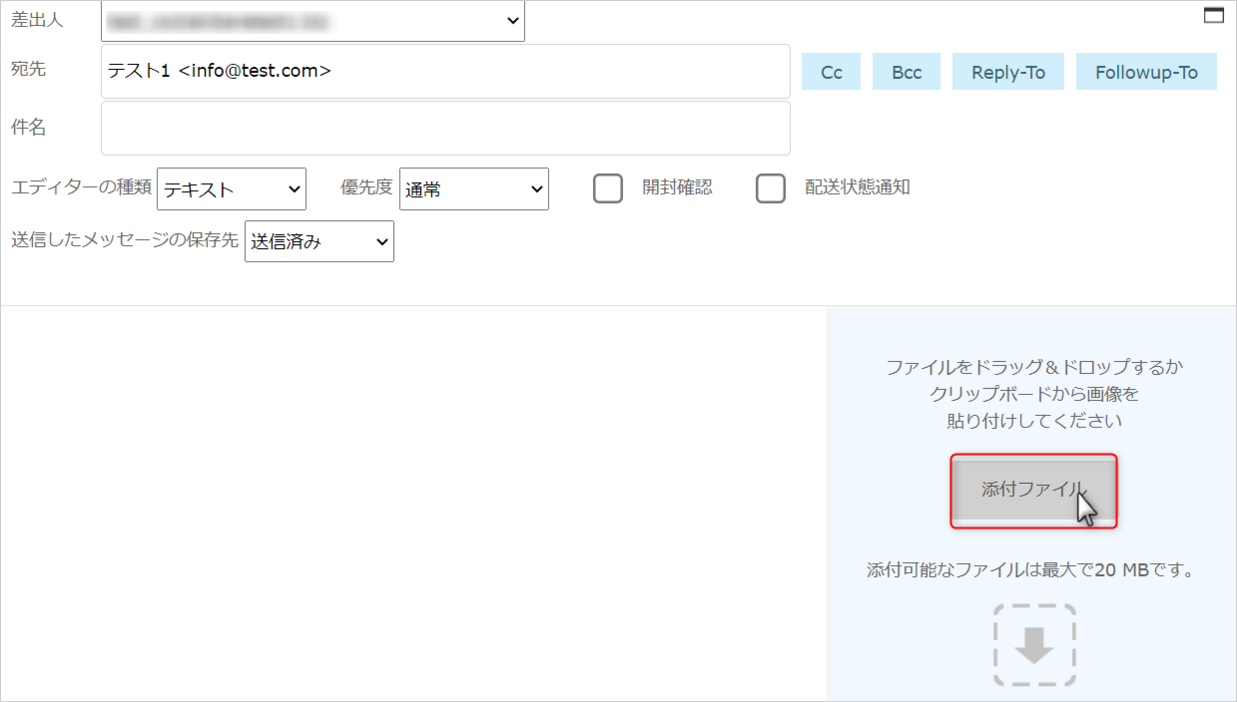
- 6メッセージが完成しましたら、「送信」ボタンをクリックします。
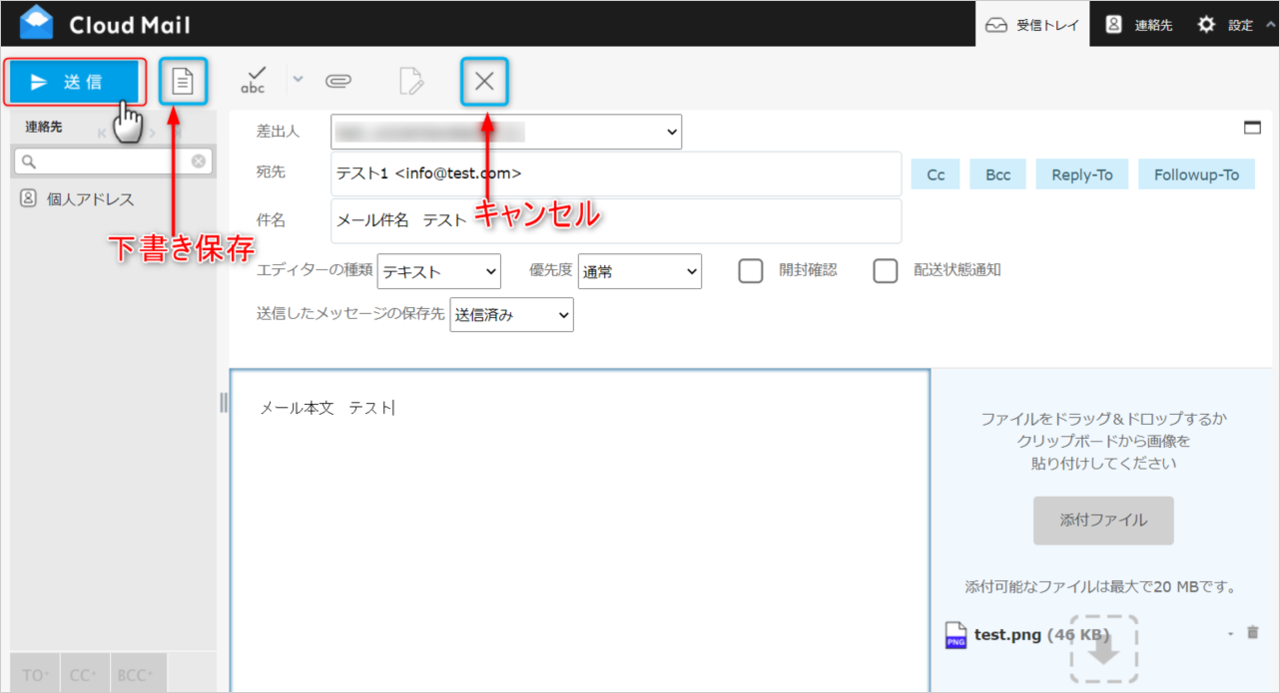
※メッセージを下書きとして保存する場合には、「下書き保存」ボタンをクリックしてください。
また、作成中のメッセージを破棄する場合は、「キャンセル」ボタンをクリックしてください。


